Win10 Win11 学院:如何更改系统默认截图 录屏保
科技媒体 NeoWin 昨日发布博文,分享了在 Windows 10、Windows 11 系统中,更改 Snipping Tool 工具默认保存路径的 3 种方法。
将介绍通过 Snipping Tool 设置、文件资源管理器调整,以及系统注册表修改三种方法,帮助用户自定义存储路径。无论是普通用户还是技术爱好者,都能找到适合自己的操作方式。
方法一:通过 Snipping Tool 更改存储位置
微软近期更新了 Snipping Tool,新增了更改和屏幕录制存储位置的功能。
操作十分简单:打开 Snipping Tool,点击右上角三点按钮,找到“自动保存原始”选项,点击“更改”链接,选择新的存储路径即可。
需要注意的是,屏幕录制的存储位置需单独设置,步骤类似。此外,若使用 Win + PrintScreen 快捷键,此方法无效,需参考其他方案。用户还可关闭自动保存功能,手动保存到任意位置。
方法二:通过文件资源管理器调整文件夹
此方法适用于 Snipping Tool 和 Win + PrintScreen 快捷键的,但不适用于屏幕录制。
打开文件资源管理器,进入“”文件夹,找到“Screenshots”文件夹,右键选择“属性”,在“位置”选项卡中点击“移动”,指定新路径。
保存后,系统会询问是否移动现有至新位置。若想恢复默认设置,只需重复步骤并点击“恢复默认”。对于屏幕录制,用户可移动整个“”文件夹,操作类似。
方法三:通过系统注册表修改
对于愿意尝试高级操作的用户,可以通过系统注册表更改默认位置,注:首先备份数据并创建系统还原点以防万一。
按 Win + R 键输入“regedit”打开注册表器,导航至“